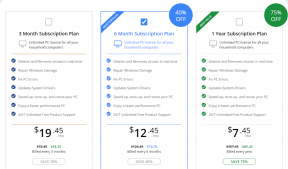13 parimat viisi, kuidas Google'i kontakte Androidis ei sünkroonita
Miscellanea / / November 29, 2021
Kontaktid sünkroonitakse automaatselt teie Google'i kontoga, kui lisate konto oma Android-telefonis. Kuigi mõnele ei pruugi selline käitumine meeldida, teistele on see jumala kingitus. Peamiselt seetõttu, et kontaktid salvestatakse automaatselt pilve. Nii et isegi kui inimene kaotab telefoni või telefoni vormingud, on kontaktid turvalised. Kahjuks ei tööta mõne Androidi kasutaja puhul kontaktide sünkroonimise funktsioon. See on, Google'i kontakte ei sünkroonita nende telefoniga.

Kui teil on sama probleem, leiate siit 13 lahendust selle lahendamiseks. Olenemata sellest, kas probleem on seotud Google'i kontaktide rakenduse või Google'i kontaktide sünkroonimisteenusega Androidis, hõlmavad parandused lahendusi mõlema jaoks.
Alustame.
1. Taaskäivitage telefon
Enne muude lahenduste proovimist taaskäivitage oma Android-telefon. See peaks lahendama kõik ajutised probleemid, mis põhjustavad Google'i kontaktide mittesünkroonimise probleemi.
2. Kontrollige Interneti-ühendust
Sageli ebaõnnestub sünkroonimine halva Interneti-ühenduse tõttu. Veenduge, et teie internet töötab hästi. Kui kasutate WiFi-ühendust, proovige lülituda mobiilsele andmesidevõrgule ja vastupidi.
3. Lennurežiimi lubamine
Kuigi lennukirežiim on mõeldud lendudeks, on see kasulik võrguprobleemide tõrkeotsingul. Kui kontakte ei õnnestu Android-telefonis sünkroonida, Lennukirežiimi sisse- ja väljalülitamine võib aidata.
Selleks avage Seaded > Võrk ja internet. Lubage lennukirežiimi lüliti. Oodake minut ja seejärel lülitage lüliti välja. Teise võimalusena saate lennurežiimi lubada ja keelata ka kiirseadete paneelil.

Samuti teemal Guiding Tech
4. Lülitage kontaktide sünkroonimine sisse ja välja
Järgmiseks peate esmalt kontrollima, kas teie Android-telefonis on kontaktide jaoks sünkroonimisteenus lubatud või mitte. Kui see pole nii, lubage see. Ja kui see on juba lubatud, lülitage see välja ja seejärel uuesti sisse.
Selleks avage Seaded > Kontod. Puudutage oma Google'i kontot. Puudutage valikut Konto sünkroonimine.


Lülitage sisse lüliti valiku Kontaktid kõrval. Kui see on sisse lülitatud, lülitage see välja ja seejärel uuesti sisse.

Pro näpunäide: avage Seaded > Google > Kontoteenused > Google'i kontaktide sünkroonimine. Kontrollige olekut jaotises Sünkroonimine. Kui see kuvatakse, puudutage valikut Halda seadeid. Luba sünkroonimine järgmisel ekraanil.
5. Eemaldage erimärgid
Kui probleem ilmnes ootamatult, peaksite mõtlema ja meeles pidama, millise kontakti olete hiljuti salvestanud. Avage see kontakt ja eemaldage nimest või muudest väljadest kõik erimärgid. Kui te pole ühegi erimärgi osas kindel, eemaldage see konkreetne kontakt ja lisage see käsitsi uuesti. Või eksportige kõik oma kontaktid CSV-failina ja avage fail. Kontrollige, kas veergudes pole tuvastamata märke. Kustutage see kontakt oma telefonist või kustutage telefonist kõik kontaktid ja importige redigeeritud CSV-fail tagasi.
6. Kontrollige salvestusruumi
Kui näete teadet "Kontakti ei saa värskendada" kui proovite kontakte sünkroonida, probleem on salvestusruumis. Google lubab igal kontol kuni 25 000 kontakti või 20 MB ilma fotodeta kontakte. Võib-olla olete ületanud Google'i kontaktide salvestuskvoodi.
7. Lülitage akusäästja välja
See Android-telefonide aku säästmiseks loodud funktsioon takistab paljude rakenduste normaalset toimimist. Ja üks neist on Google'i kontaktid. Kui akusäästja või energiasäästurežiim on lubatud, ei sünkroonita teie kontakte korralikult. Nii et lülitage see välja.
Toimingud on erinevates telefonides erinevad. Enamikul juhtudel leiate selle jaotisest Seaded > Aku > Akusäästja.

Samsungil, avage Seaded > Seadme hooldus > Aku > Toiterežiim. Valige Optimeeritud ja keelake Adapteri energiasääst. Minge tagasi ja puudutage valikut Rakenduse toitehaldus. Lülitage adaptiivne aku välja. Avage ka Sleeping rakendused ja vaadake, kas Google'i kontaktid või Google'i rakendus on loendisse lisatud. Eemaldage see.


8. Taustaandmete kasutamise lubamine
Järgmisena lubage Google'i kontaktidel või mõnel muul telefonis asuval kontaktide rakendusel juurdepääs taustaandmetele. Selleks avage Seaded > Rakendused. Puudutage rakendust Kontaktid. Puudutage olenevalt saadaolevast valikust valikut Mobiilne andmeside ja Wi-Fi või Andmekasutus. Lubage lüliti valikute Taustandmed ja Piiramatu andmekasutus kõrval. Korrake samu samme ka Google'i rakenduse puhul.


Pro näpunäide: Samuti peaksite kontrollima, kas andmesäästja või sarnased funktsioonid on teie telefonis lubatud. Näiteks on teil Samsungi telefonides Ultra-andmesäästurežiim menüüs Seaded > Võrguühendus > Andmekasutus/Andmesäästja. Kontrollige, kas režiimis on lisatud midagi kontaktidega seonduvat. Keela see.
Samuti teemal Guiding Tech
9. Värskendage rakendust Google Contacts
Mõnikord võib probleemi põhjuseks olla Google'i kontaktide rakenduse viga. Värskendage seda Play poest ja see peaks probleemi lahendama. Parim panus oleks värskendage kõiki Google'i rakendusi oma telefonis. Avage Play pood ja minge külgribal jaotisesse Minu rakendused ja mängud. Värskendage kõiki rakendusi.
10. Tühjendage vahemälu ja andmed
Vahemälu ja andmete tühjendamine rakenduse Kontaktid jaoks on osutunud kasulikuks paljudele Androidi kasutajatele, kes kannatavad sünkroonimisprobleemi käes. Vahemälu või andmete tühjendamine rakendus Kontaktid ei kustuta teie kontakte. Siiski soovitame eksportida oma kontaktid CSV-failina enne rakenduse andmete kustutamist. Salvestage CSV-fail oma telefoni või laadige see üles Google Drive'i.
Märge: Ärge kustutage kontaktide salvestussüsteemi rakenduse andmeid jaotises Seaded> Rakendused, kuna see kustutab kindlasti teie kontaktid.
Rakenduse Kontaktid vahemälu ja andmete tühjendamiseks avage Seaded > Rakendused > Kontaktid > Salvestusruum. Puudutage esmalt nuppu Tühjenda vahemälu. Taaskäivitage seade ja vaadake, kas sünkroonimine toimib korralikult. Kui probleem jätkub, puudutage olenevalt saadaolevast valikust valikut Kustuta andmed või Tühjenda salvestusruum. Korrake sama ka Google Play teenuste puhul st tühjendage selle vahemälu ja andmed, kui sünkroonimine ikka ei tööta.


Pro näpunäide: Vaadake erinevaid kuidas Android-telefonis oma kontaktidest varukoopia teha.
11. Kontrollige andmeid ja aega
Mõnikord takistavad sünkroonimise funktsiooni ka valed andmed ja aeg. Avage Seaded > Süsteem > Kuupäev ja kellaaeg. Seadistage õige kellaaeg või lubage automaatsed ajaseaded.

12. Lähtestage rakenduse eelistused
Android-telefonidel on huvitav funktsioon, mis võimaldab teil lähtestada kõik telefoni seaded nende vaikeväärtustele. Nii et kui mõni seade võib kontaktide funktsionaalsust takistada, parandab selle rakenduse eelistuste lähtestamine.
Rakenduse eelistuste lähtestamiseks avage Seaded > Süsteem > Lähtesta valikud > Lähtesta rakenduse eelistused. Rakenduse eelistuste lähtestamisega ei kustutata andmeid ega faili. Uurige üksikasjalikult mis juhtub rakenduse eelistuste lähtestamisega ja muud meetodid rakenduse eelistuste lähtestamiseks.


13. Eemaldage Google'i konto
Lõpuks, kui miski ei tööta, peaksite võtma sammu ja eemaldama oma telefonist Google'i konto. Uurige välja mis juhtub Google'i konto eemaldamisega Android-telefonist.
Konto eemaldamiseks avage Seaded > Kontod. Puudutage oma Google'i kontot. Puudutage nuppu Eemalda. Pärast eemaldamist lisage see tagasi ja lubage kontaktide sünkroonimise funktsioon.


Samuti teemal Guiding Tech
Sünkroonimine on hooliv
Võimalus kontakte taustal automaatselt varundada on nii lahe funktsioon. Selle kaotamine või purunemine häiriks kedagi. Loodame, et üks lahendustest oleks lahendanud Google'i kontaktide mittesünkroonimise probleemi teie Android-telefonis.
Järgmisena: Kas kustutasite oma kontaktid kogemata või kaotasite need sünkroonimise tõrke tõttu? Tea, kuidas järgmisel lingil kustutatud Google'i kontakte taastada.